目录
今天简单实现一个three.js的小Demo,加强自己对three知识的掌握与学习,只有在项目中才能灵活将所学知识运用起来,话不多说直接开始。
项目搭建
本案例还是借助框架书写three项目,借用vite构建工具搭建react项目,vite这个构建工具如果有不了解的朋友,可以参考我之前对其讲解的文章:vite脚手架的搭建与使用 。搭建完成之后,用编辑器打开该项目,在终端执行 npm i 安装一下依赖,安装完成之后终端在安装 npm i three 即可。
因为react在每次页面发生变化时会出现执行整段代码,这样的话就会产生不必要的资源拥塞,所以我将three.js代码单独抽离成一个js文件。具体如下:
import { render } from "./three/水天一色小岛.js"
import './App.css'
const App = () => {
return (
<div>
{render()}
</div>
)
}
export default App当然也是有比较设置一下css样式,重置一下浏览器原本的css样式,如下:
*{
margin: 0;
padding: 0;
}
body{
background-color: #1e1a20;
}
::-webkit-scrollbar {
display: none;
}初始化three.js基础代码
three.js开启必须用到的基础代码如下:
导入three库:
import * as THREE from 'three'初始化场景:
const scene = new THREE.Scene()初始化相机:
const camera = new THREE.PerspectiveCamera(75,window.innerWidth/window.innerHeight,0.1,2000)
camera.position.set(10,50,120) // 设置相机位置
camera.aspect = window.innerWidth / window.innerHeight // 更新摄像头宽高比例
camera.updateProjectionMatrix() // 更新摄像头矩阵
scene.add(camera)初始化渲染器:
const renderer = new THREE.WebGLRenderer({
antialias:true, // 设置抗锯齿
})
renderer.outputEncoding = THREE.sRGBEncoding // 告诉渲染器在输出颜色时采用sRGB空间的标准渲染格式
renderer.setSize(window.innerWidth,window.innerHeight) // 设置渲染器的宽高
document.body.appendChild(renderer.domElement) // 将渲染器添加到页面中监听屏幕大小的改变,修改渲染器的宽高和相机的比例:
window.addEventListener("resize",()=>{
camera.aspect = window.innerWidth / window.innerHeight
camera.updateProjectionMatrix()
renderer.setSize(window.innerWidth,window.innerHeight)
})导入控制器:
import { OrbitControls } from "three/examples/jsm/controls/OrbitControls"
// 实例化控制器
const controls = new OrbitControls(camera,renderer.domElement)设置渲染函数:
export function render(){
renderer.render(scene,camera) // 渲染场景
requestAnimationFrame(render) // 引擎自动更新渲染器
}
render()ok,设置完这些基础代码之后,我们可以添加一个物体进行检验一下,就添加个平面吧,如下:
// 添加平面
const planeGeometry = new THREE.PlaneGeometry(100,100)
const planeMaterial = new THREE.MeshBasicMaterial({
color:0xffffff
})
const plane = new THREE.Mesh(planeGeometry,planeMaterial)
scene.add(plane)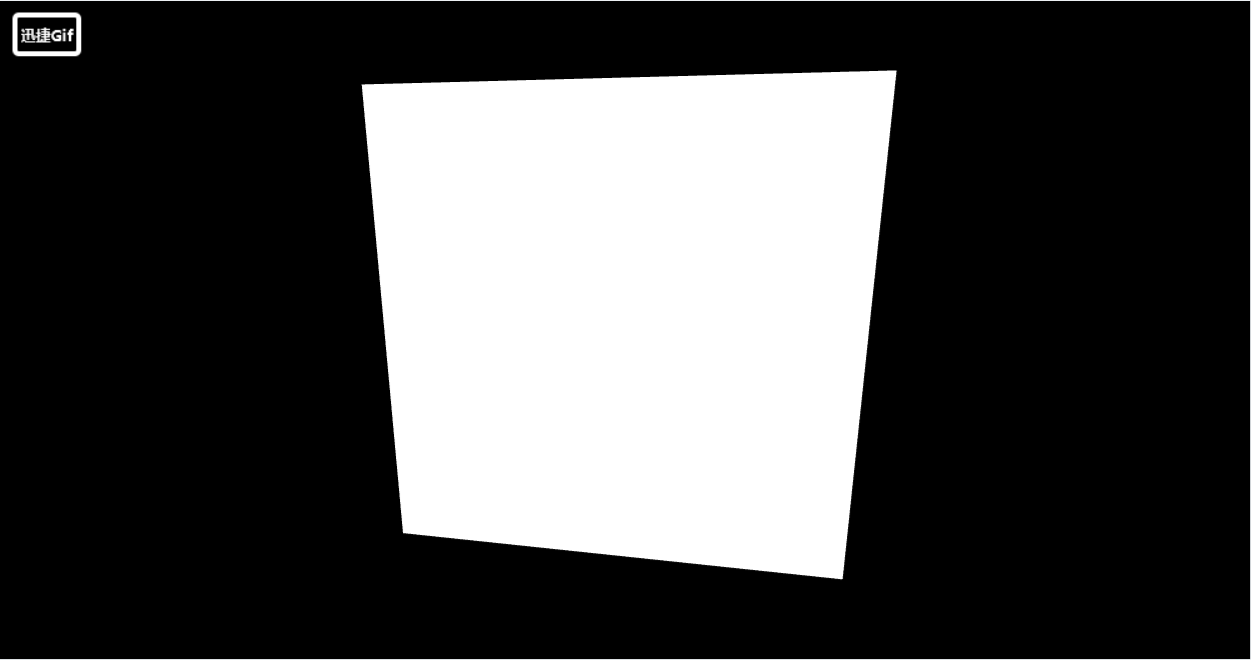
ok,可见代码写的没有错误,接下来开始具体的Demo实操。
设置环境背景
在网上随便找一张全景图片,然后进行球体的纹理贴图,代码如下:
// 创建一个巨大的天空球体
const skyGeometry = new THREE.SphereGeometry(1000,60,60)
const skyMaterial = new THREE.MeshBasicMaterial({
map: new THREE.TextureLoader().load('./src/public/starry-sky2.jpg')
})
const sky = new THREE.Mesh(skyGeometry,skyMaterial)
scene.add(sky)一开始我们是置身在球体外部的,具体效果如下:

如果想我们一开始就置身在球体内部可以进行如下操作:


设置视频纹理:除了设置图片纹理外,我们也可以设置一下视频纹理,如下:
// 设置视频纹理
const video = document.createElement("video")
video.src = "./src/public/sky.mp4" // 视频路径
video.loop = true // 循环播放
window,addEventListener("click",(e)=>{
// 判断视频是否处于播放状态
if(video.paused){
video.play()
skyMaterial.map = new THREE.VideoTexture(video)
skyMaterial.map.needsUpdate = true
}
})
设置水面样式
这里借助three库中Water来实现水面波纹的效果,如下:
// 导入水面
import { Water } from "three/examples/jsm/objects/Water2"
// 创建平面
const waterGeometry = new THREE.CircleGeometry(300,64)
const water = new Water(waterGeometry,{
textureWidth: 1024,
textureHeight: 1024,
color:0x0080ff,
scale: 1,
})
water.rotation.x = -Math.PI / 2
scene.add(water)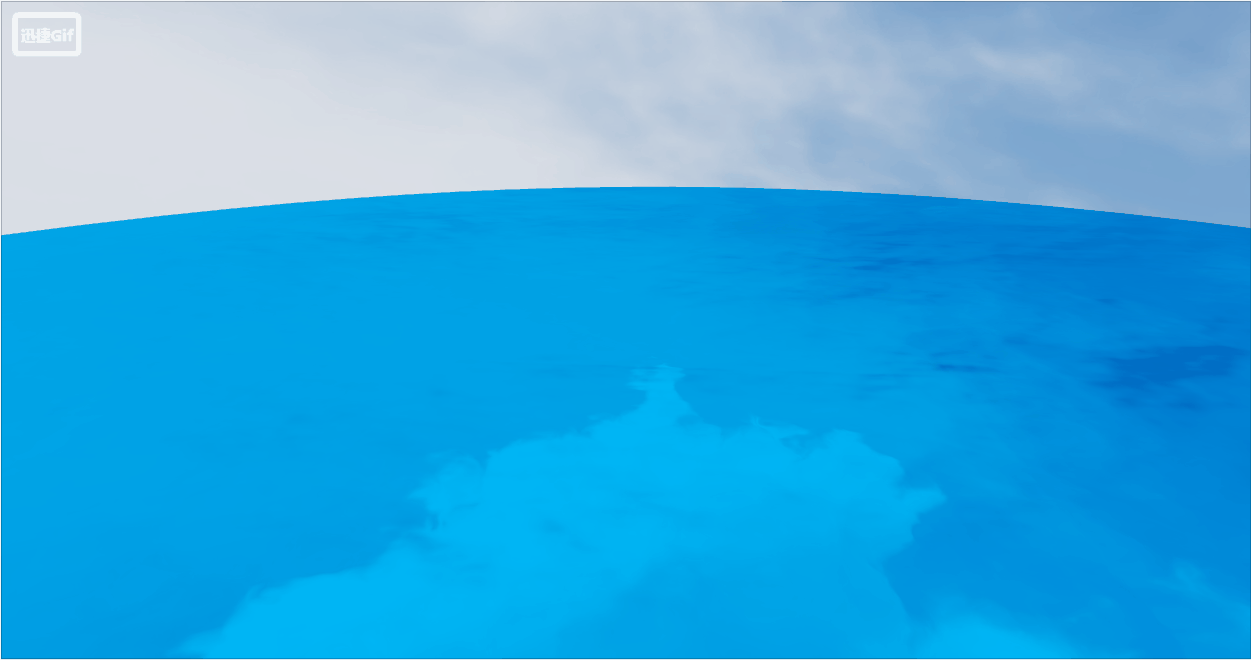
这里有个坑,如果想实现这种波纹效果的话,需要自行提供波纹的纹理贴图,并提供特定的路径,如果路径不对的话是否爆出如下错误的,如下:

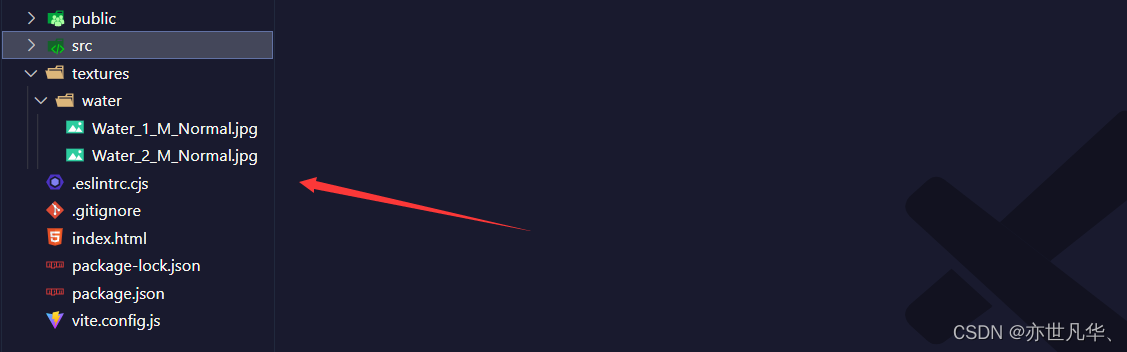
添加天空小岛
导入gltf载入库:
import { GLTFLoader } from "three/examples/jsm/loaders/GLTFLoader"
import { DRACOLoader } from 'three/examples/jsm/loaders/dracoloader'添加小岛模型:
const loader = new GLTFLoader() // 实例化gltf载入库
const dracoLoader = new DRACOLoader() // 实例化draco载入库
dracoLoader.setDecoderPath("/draco/") // 添加draco载入库
loader.setDRACOLoader(dracoLoader) // 添加draco载入库
loader.load("./model/island2.glb",(gltf)=>{
scene.add(gltf.scene)
})
这里需要设置一下环境纹理来显示具体样式:
import { DRACOLoader } from 'three/examples/jsm/loaders/dracoloader'
import { RGBELoader } from 'three/examples/jsm/loaders/rgbeloader'
// 载入环境纹理
const hdrLoader = new RGBELoader()
hdrLoader.loadAsync("./src/public/050.hdr").then((texture)=>{
texture.mapping = THREE.EquirectangularReflectionMapping
scene.background = texture
scene.environment = texture
})
// 添加环境光
const light = new THREE.DirectionalLight(0xffffff,1)
light.position.set(-100,100,10)
scene.add(light)最后实现的效果如下:

ok,今天的three.js小案例就讲到这,给出本文的代码笔记: (获取素材也可以私信博主)
/* eslint-disable no-unused-vars */
import * as THREE from 'three'
// 导入控制器
import { OrbitControls } from "three/examples/jsm/controls/OrbitControls"
// 导入水面
import { Water } from "three/examples/jsm/objects/Water2"
// 导入gltf载入库
import { GLTFLoader } from "three/examples/jsm/loaders/GLTFLoader"
import { DRACOLoader } from 'three/examples/jsm/loaders/dracoloader'
import { RGBELoader } from 'three/examples/jsm/loaders/rgbeloader'
// 初始化场景
const scene = new THREE.Scene()
// 初始化相机
const camera = new THREE.PerspectiveCamera(75,window.innerWidth/window.innerHeight,0.1,2000)
camera.position.set(10,50,120) // 设置相机位置
camera.aspect = window.innerWidth / window.innerHeight // 更新摄像头宽高比例
camera.updateProjectionMatrix() // 更新摄像头矩阵
scene.add(camera)
// 初始化渲染器
const renderer = new THREE.WebGLRenderer({
antialias:true, // 设置抗锯齿
logarithmicDepthBuffer: true // 对数深度缓冲区
})
renderer.outputEncoding = THREE.sRGBEncoding // 告诉渲染器在输出颜色时采用sRGB空间的标准渲染格式
renderer.setSize(window.innerWidth,window.innerHeight) // 设置渲染器的宽高
document.body.appendChild(renderer.domElement) // 将渲染器添加到页面中
// 监听屏幕大小的改变,修改渲染器的宽高和相机的比例
window.addEventListener("resize",()=>{
camera.aspect = window.innerWidth / window.innerHeight
camera.updateProjectionMatrix()
renderer.setSize(window.innerWidth,window.innerHeight)
})
// 实例化控制器
const controls = new OrbitControls(camera,renderer.domElement)
// 设置渲染函数
export function render(){
renderer.render(scene,camera) // 渲染场景
requestAnimationFrame(render) // 引擎自动更新渲染器
}
render()
// 创建一个巨大的天空球体
let texture = new THREE.TextureLoader().load('./src/public/starry-sky2.jpg')
const skyGeometry = new THREE.SphereGeometry(1000,30,30)
const skyMaterial = new THREE.MeshBasicMaterial({
map: texture
})
skyGeometry.scale(1,1,-1)
const sky = new THREE.Mesh(skyGeometry,skyMaterial)
scene.add(sky)
// 设置视频纹理
const video = document.createElement("video")
video.src = "./src/public/sky.mp4" // 视频路径
video.loop = true // 循环播放
window,addEventListener("click",(e)=>{
// 判断视频是否处于播放状态
if(video.paused){
video.play()
let texture = new THREE.VideoTexture(video)
skyMaterial.map = texture
skyMaterial.map.needsUpdate = true
scene.background = texture
scene.environment = texture
}
})
// 载入环境纹理
const hdrLoader = new RGBELoader()
hdrLoader.loadAsync("./src/public/050.hdr").then((texture)=>{
texture.mapping = THREE.EquirectangularReflectionMapping
scene.background = texture
scene.environment = texture
})
// 添加环境光
const light = new THREE.DirectionalLight(0xffffff,1)
light.position.set(-100,100,10)
scene.add(light)
// 创建平面
const waterGeometry = new THREE.CircleGeometry(300,64)
const water = new Water(waterGeometry,{
textureWidth: 1024,
textureHeight: 1024,
color:0xeeeeff,
scale: 1,
})
water.position.y = 3
water.rotation.x = -Math.PI / 2
scene.add(water)
// 添加小岛模型
const loader = new GLTFLoader() // 实例化gltf载入库
const dracoLoader = new DRACOLoader() // 实例化draco载入库
dracoLoader.setDecoderPath("/draco/") // 添加draco载入库
loader.setDRACOLoader(dracoLoader) // 添加draco载入库
loader.load("./model/island2.glb",(gltf)=>{
scene.add(gltf.scene)
})